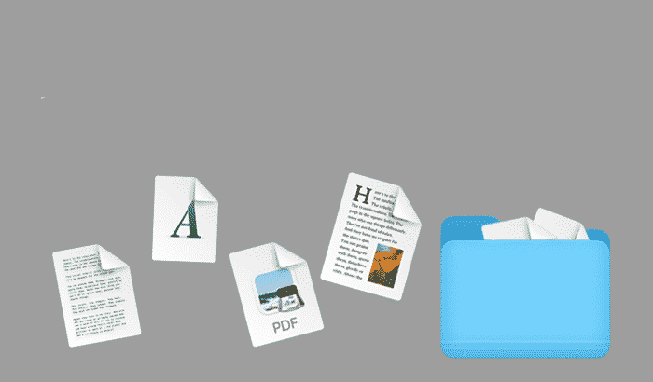Seiring pemakaian, ukuran penyimpanan Mac bisa dengan cepat penuh terisi berbagai file seperti dokumen, foto, video, aplikasi, dan lainnya. Tanpa disadari, file-file besar ini menyedot banyak ruang penyimpanan SSD atau hard disk Mac kita.
Oleh karena itu, penting untuk secara berkala mencari tahu file-file besar apa saja yang menyimpan di Mac. Dengan begitu kita bisa mengelola dan membersihkannya agar penyimpanan Mac tetap terjaga.
Nah di artikel ini, kami akan bahas cara mencari dan menemukan file terbesar di Mac beserta tips mengoptimalkan penyimpanannya. Baik lewat Finder, terminal, maupun aplikasi pihak ketiga semuanya akan kami bahas di sini.
Yuk simak cara efektif menemukan file besar di MacOS berikut ini:
Daftar Isi Artikel
Cara Mencari File Besar di Mac dengan Finder
Cara paling mudah mencari file besar di Mac adalah lewat aplikasi Finder. Finder adalah file manager bawaan Mac yang bisa juga digunakan untuk sort dan cari file berdasarkan ukuran.
Berikut caranya mencari file besar di Mac via Finder:
- Buka Finder di Mac Anda.
- Pada sidebar Finder, pilih folder atau drive yang ingin dicek. Bisa cek seluruh Mac atau drive tertentu saja.
- Klik View > Show View Options di menu bar Finder.
- Centang opsi "Show item sizes" jika belum dicentang.
- Klik tombol Sort By di toolbar Finder lalu pilih "Sort by Size".
- File dan folder akan diurutkan berdasarkan ukuran totalnya.
- File terbesar akan berada di bagian terbawah.
- Klik file untuk melihat detail ukuran dan lokasinya.
- Lakukan managemen seperti delete atau pindahkan file besar tsb.
Dengan cara di atas Anda bisa menemukan file besar apa saja yang ada di storage Mac Anda. Jika ingin cek storage tertentu, buka dulu folder atau drive-nya sebelum sort by size.
Menemukan File Besar via Terminal
Selain Finder, Anda juga bisa menggunakan Terminal untuk mencari tahu file besar apa saja di Mac. Terminal adalah aplikasi command line bawaan dari sistem operasi Mac.
Berikut ini perintah dasar di Terminal untuk mencari file besar di Mac:
1. Cek Ukuran Seluruh Folder
du -sh /folderGanti /folder dengan nama folder yang ingin dicek.
2. Sort Folder berdasarkan Ukuran
du -sk * | sort -n3. Cari File Besar di Folder Tertentu
find /folder -type f -size +500MGanti 500M dengan batas ukuran file yang dicari.
4. Cari File Berdasarkan Tipe
find . -type f -name "*.jpg" -size +5MCari file jpg berukuran lebih dari 5MB.
Itulah perintah dasar di terminal untuk mencari file dan folder berdasarkan ukuran totalnya. Anda tinggal menyesuaikan folder serta ukuran file yang ingin dicari.
Gunakan Aplikasi Pihak Ketiga
Cara ketiga yang bisa anda coba adalah menggunakan aplikasi pihak ketiga khusus untuk mencari file besar di Mac.
Beberapa aplikasi yang bisa digunakan antara lain:
- Disk Map – aplikasi gratis yang bisa memindai seluruh disk Mac dan menampilkan file besar berdasarkan ukurannya.
- OmniDiskSweeper – juga gratis, sangat cepat memindai file dan folder lalu mengurutkannya dari yang terbesar.
- CleanMyMac X – program berbayar yang kaya fitur, termasuk mencari dan managemen file besar di Mac.
- GrandPerspective – gratis, menampilkan seluruh isi harddisk dalam bentuk peta panas yang mudah dibaca.
Cara menggunakan aplikasi-aplikasi di atas juga cukup mudah, di antaranya:
- Download dan install aplikasi tersebut di Mac Anda.
- Buka aplikasinya lalu pilih drive atau folder yang ingin dipindai.
- Klik scan atau analyze untuk mencari file dan folder besar.
- Aplikasi akan menampilkan hasil pemindaian berupa file terbesar.
- Anda bisa mengelola hasilnya, misal dengan delete, pindahkan, atau arsipkan.
- Lakukan pemindaian dan pembersihan file besar secara berkala menggunakan aplikasi tersebut.
Tips Mengelola File Besar di Mac
Setelah berhasil menemukan file-file besar di Mac, langkah selanjutnya adalah mengelola file tersebut agar penyimpanan Mac tetap terjaga.
Berikut tips yang bisa dilakukan:
- Hapus file yang tidak lagi dibutuhkan seperti installer atau software yang sudah tidak digunakan.
- Pindahkan file jarang dipakai ke external hard drive atau cloud storage.
- Arsipkan file penting tapi tidak sering diakses ke format .zip atau .rar.
- Upgrade ke SSD yang kapasitasnya lebih besar jika hard drive sudah penuh.
- Kosongkan Trash secara berkala agar file terhapus permanen.
- Monitoring penggunaan disk secara rutin menggunakan app Storage Management.
- Hindari menyimpan file multimedia besar seperti video dan game di Mac.
Dengan mengaplikasikan tips di atas, Anda bisa secara rutin membersihkan file-file besar di Mac sehingga performa Mac akan tetap prima.
Pertanyaan Umum tentang Mencari File Besar di Mac
Berikut ini beberapa pertanyaan umum seputar mencari dan mengelola file besar di Mac beserta jawabannya:
Berapa ukuran file yang dianggap besar di Mac?
Ukuran file di atas 500MB bisa dianggap besar. Semakin besar ukurannya, semakin banyak ruang penyimpanan yang dibutuhkan. Prioritaskan cari dan bersihkan file-file berukuran GB atau TB.
Bolehkah mendelete file sistem Mac yang berukuran besar?
Tidak disarankan. File sistem diperlukan untuk pengoperasian Mac meskipun berukuran besar. Backup saja file sistem tsb jika penyimpanan penuh.
Apakah aman mentransfer file besar lewat AirDrop?
Cukup aman selama jarak transfer dekat. Namun AirDrop kadang gagal bila mentransfer file berukuran puluhan GB. Gunakan kabel USB untuk transfer file sebesar itu.
Berapakah ukuran ideal penyimpanan Mac yang nyaman?
Minimal tersedia ruang kosong sebesar 10-15% dari total kapasitas hard drive. Jadi misal kapasitas 1TB, pastikan ruang bebasnya masih 100-150GB.
Apakah yang terjadi jika penyimpanan Mac sudah penuh sesak?
Mac akan melambat, sering hang atau crash. File baru pun sulit disimpan. Maka penting selalu monitoring penggunaan disk Mac.
Kesimpulan Cara Mencari File Besar di Mac
Nah itulah beberapa tip mudah dan cepat untuk mencari, membersihkan dan mengelola file-file berukuran besar di komputer Mac agar penyimpanannya tetap prima.
Anda bisa memanfaatkan Finder, Terminal hingga aplikasi pihak ketiga untuk mencari tahu file mana saja yang memakan ruang penyimpanan terbesar di Mac Anda.
Dengan mengetahui filenya, Anda jadi lebih mudah untuk melakukan managemen dan membersihkan penyimpanan Mac secara berkala. Jangan lupa juga untuk selalu monitoring disk usage Mac supaya tetap optimal.